該密碼不正確,請小心 BitLocker 警告
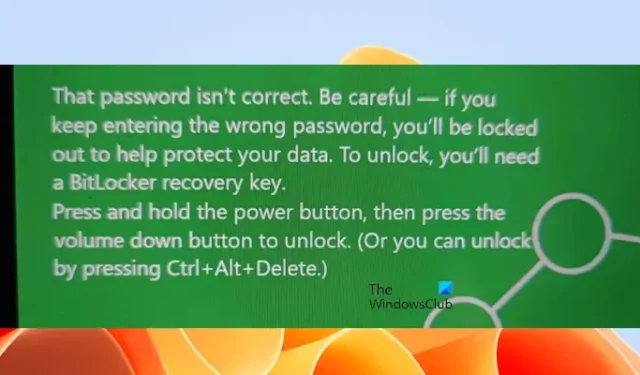
在本文中,我們將討論「密碼不正確」的修復。請小心BitLocker中的警告。在 BitLocker 中重複輸入錯誤密碼來解鎖磁碟機後,會出現此警告訊息。如果政策配置為限制不正確的登入嘗試,則會出現此警告訊息 – 大多數情況下允許 3 次登入嘗試。
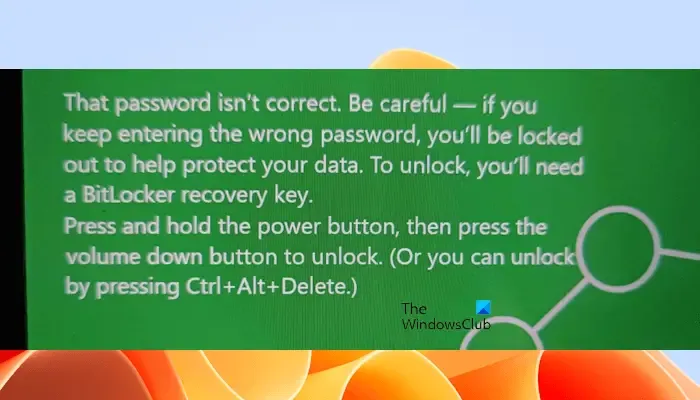
完整的警告訊息如下:
該密碼不正確。請小心 – 如果您不斷輸入錯誤的密碼,您將被鎖定以保護您的資料。要解鎖,您需要 BitLocker 復原金鑰。
該密碼不正確,請小心 BitLocker 警告
如果您因 C 碟加密而登入電腦時看到「密碼不正確,請小心」訊息,您可以使用這些修復程式。由於C盤已加密,因此只有輸入正確的密碼才能登入系統。
- 使用另一個鍵盤
- 使用 BitLocker 復原金鑰
- 使用 Windows 復原環境
- 使用 BitLocker 修復工具
- 聯絡管理員。
讓我們詳細看看所有這些修復。
1]使用另一個鍵盤

根據錯誤訊息,您輸入的密碼不正確來解鎖磁碟機。不過,根據您的說法,您的密碼是正確的。因此,在這種情況下,您的鍵盤可能無法正常工作。您可以按插入鍵查看按下鍵盤按鍵時鍵入的內容。您也可以使用其他鍵盤,看看是否有幫助。如果您是筆記型電腦用戶,請連接外部鍵盤。
另請確保 CAPS LOCK 和 NUM LOCK 未啟用。
2]使用BitLocker恢復金鑰
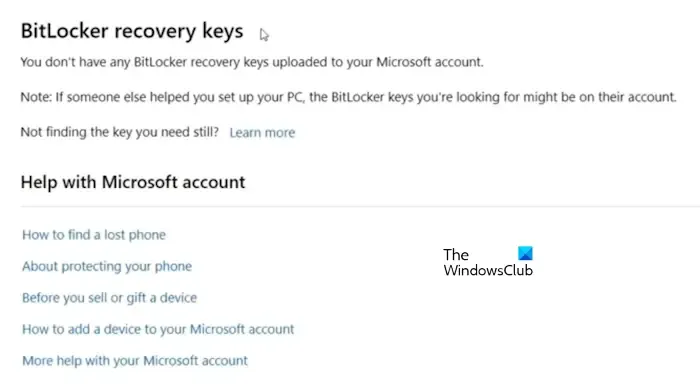
您也可以使用 BitLocker 復原金鑰解鎖磁碟機並登入系統。如果您忘記了復原金鑰,可以從您的 Microsoft 帳戶還原它。您將需要另一台可以工作的計算機,因為您被鎖定在系統之外。在另一台電腦上,透過網頁瀏覽器登入您的 Microsoft 帳戶。之後,請前往 BitLocker 復原金鑰頁面以取得您的復原金鑰。
3]使用Windows復原環境
如果您不記得 BitLocker 復原金鑰,但已將其保存在系統上的任何位置,則可以使用Windows 復原環境來存取它。若要進入 Windows 復原環境,您必須在重新啟動系統時使用 Shift 鍵。由於您處於鎖定螢幕,因此您可以透過點擊電源圖示從那裡重新啟動系統。按住 Shift 鍵,然後重新啟動電腦。
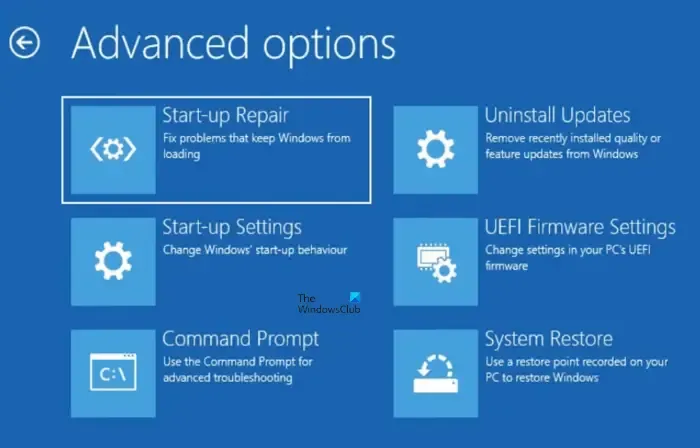
進入 Windows 復原環境後,選擇「故障排除」>「進階選項」>「命令提示字元」。這將打開命令提示字元。
現在,輸入記事本並按 Enter 鍵。在 Windows 復原環境中開啟記事本後,按Ctrl + O鍵。之後,選擇此電腦以存取您的所有驅動程式。找到儲存復原密鑰的檔案。如果該文件未打開,請右鍵單擊該文件並選擇“編輯”。這將在 WinRE 的記事本中開啟該檔案。現在,在一張紙上記下您的恢復金鑰,然後用它來解鎖您的磁碟機。解鎖硬碟並登入電腦後,您可以變更 BitLocker 密碼。
或者,您可以使用命令提示字元視窗存取 BitLocker 復原金鑰。
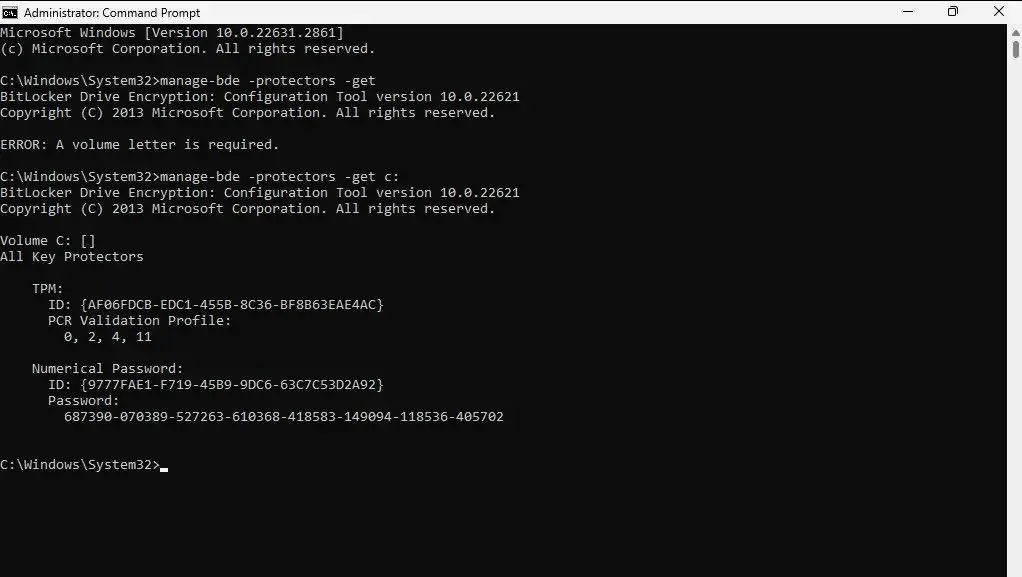
在CMD視窗中,執行以下命令:
manage-bde -protectors -get C:
現在,儲存在目錄中的所有 Bitlocker 復原金鑰都將可見。您可以使用這些金鑰來解鎖加密的磁碟機。
4]使用BitLocker修復工具
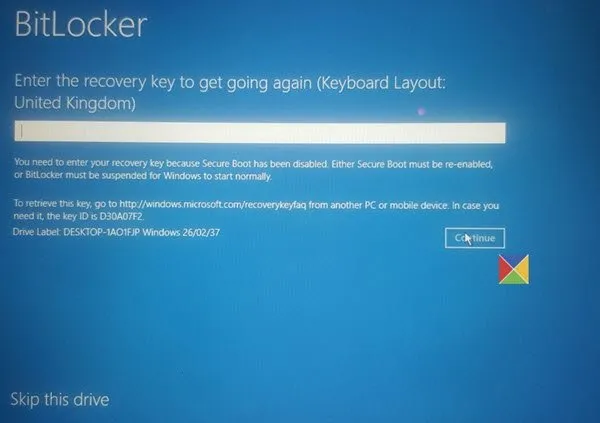
如果忘記了 BitLocker 密碼或遺失了復原金鑰,您可以使用BitLocker 修復工具從無法存取的 BitLocker 磁碟機(已使用 BitLocker 加密)存取和復原資料和檔案。看看它對您的情況是否有幫助。
5]聯絡管理員
如果您的系統由您的組織管理,並且您在 Intune 或 Azure 上收到此警告訊息,則需要聯絡管理員。您的系統管理員可能已設定策略來限制錯誤的登入嘗試。
為什麼 BitLocker 顯示錯誤的密碼?
如果 BitLocker 顯示的密碼不正確,原因可能與您的鍵盤有關。可能是您的某些鍵盤按鍵不起作用,這就是發生此問題的原因。使用插入鍵查看您正在輸入的密碼。或者,您可以連接另一個鍵盤。
如何使用 BitLocker 解鎖我的筆記型電腦?
要使用 BitLocker 解鎖筆記型電腦,您必須輸入正確的密碼。如果您忘記了密碼,可以使用 BitLocker 復原金鑰。 BitLocker 復原金鑰在您的 Microsoft 帳戶中仍然可用。



發佈留言